随着游戏的发展越来越发达,同时也有很多的游戏设备出现。其中游戏手柄就是最有代表性的。游戏的手柄体验非常好,并且也受到大家的喜欢。但是对于游戏手柄的设置和连接有很多的朋友都是不会的,而如果手柄设置不好的话,就不能连接上电脑。那么对于手柄和电脑的连接方法大部分朋友都是想知道的,下面小编就详细分享给大家有关于游戏手柄如何连接电脑。
xboxone手柄连接电脑
将游戏手柄USB端口插在电脑上后,电脑会提示接入了新的USB设备。待提示消失后,我们点击【开始】菜单,选择【设备和打印机】。
打开【设备和打印机】后whatsapp网页版,可以看到电脑上已连接的所有设备。在【设备】栏里可以找到一个游戏控制器的图标,这就是我们刚才连接上的手柄了。
如何测试游戏手柄功能
用鼠标选中游戏控制器图标,按鼠标右键,选择右键菜单中的【游戏控制器设置】功能。
在【游戏控制器】设置界面点击右下角的【属性】按钮。
在【测试】选项卡下我们可以测试手柄各按钮是否正常工作。首先,可以旋转和按下手柄中的左面方向舵和方向按键,观看“X轴/Y轴”上方的十字 光标 运动是否正常。最终十字光标应居中显示。
然后我们可以测试手柄中的右方向舵是否工作正常。测试过程中,按钮触发的功能对应下图中的圆点会呈红色闪烁状态。测试其他按钮时也类似,不再赘述。
如何校准游戏手柄
如果在上面的测试环节发现游戏手柄工作不正常,可以选择【设置】选项卡中的【校准】按钮功能来校准游戏手柄。
进入“设备校准向导”后根据提示依次点击【下一步】。
在【校准轴】界面,将手柄左方向舵旋转几圈,重新定位中心点。这个过程校准的是游戏手柄的“X轴/Y轴”。
下面进入Z轴校准程序。首先,上下移动Z轴,也就是移动手柄上的右方向舵来校准。然后whatsapp登录,将Z轴进行旋转校准。Z轴校准完毕后会自动跳转到下述界面,点击【完成】按钮后就可以正常使用手柄了。
以上就是给大家分享的有关于手柄如何连接电脑的知识,希望我们的分享对大家有所帮助,也希望大家在以后玩手柄类的游戏时候whatsapp网页版,一定要学会如何连接电脑。但是有些电脑的系统和手柄也有冲突的,如果遇到这样的情况,建议大家可以参加手柄对应的使用说明稍微调整下。而以上我们分享的设置方法是比较适合大部分游戏手柄的设置的。希望我们分享可以对更多人有帮助。
